本帖最后由 晨風曉雨 于 2011-8-8 08:45 编辑
随着高分辨率屏幕成本的降低,越来越多的计算机也开始采用随着分辨率的提高,使我们在观看视频和图片时,能够感受到更加清晰和细腻的画质。但是,由于需要在非常小的面积上实现较高的分辨率,这就使得屏幕的点距非常小的屏幕。Windows7操作系统的默认96像素的字体大小使我们在使用高分屏阅读文字或做与文字有关的操作时会感觉非常吃力,而长时间的操作可能会对我们的视力造成伤害。为了解决上面提到的问题,Windows7为我们提供了专门的界面用于调整屏幕上的文本大小。
1.桌面空白处右击—屏幕分辨率
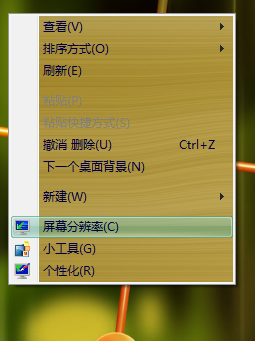
菜单
2.选择“放大或缩小文本和其他项目”,通过这个界面非常简单的进行DPI的调整
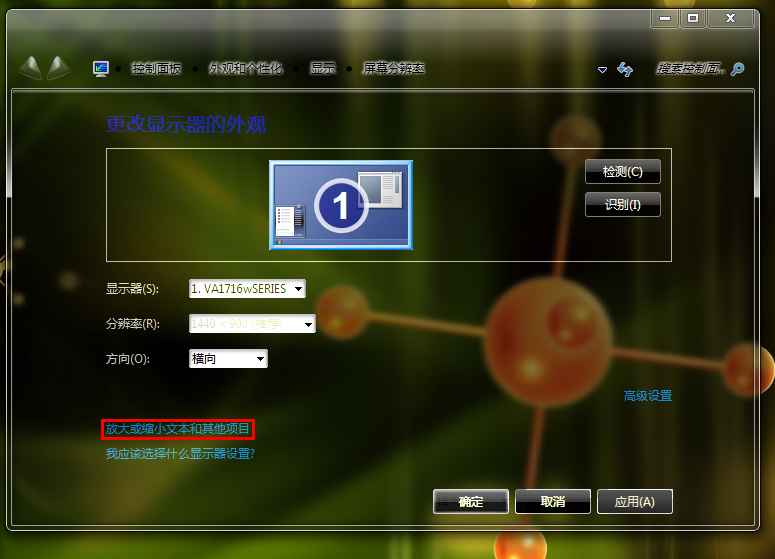
3.在另一个界面,选择“设置自定义文本大小”
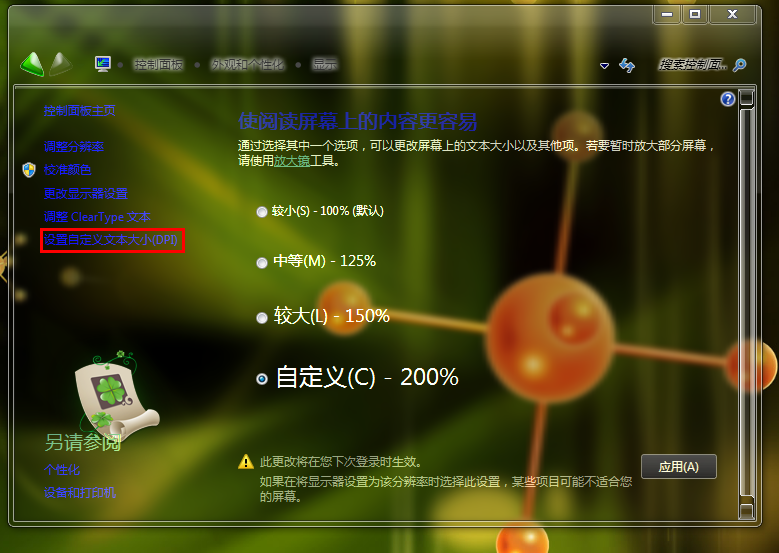
4.四个标准设置选择,同时,我们可以将鼠标指针移动到图示中的标尺处,当鼠标指针变成手型时,点击鼠标左键,将标尺向水平方向进行拖动,我们便可以将文本大小设置成100%—500%内的任意整数,确定后单击“应用”按钮,并注销然后返回即可。从而满足大家不同的文本大小设置需求。

๑๑๑๑๑๑๑๑๑๑๑๑๑๑๑๑๑๑๑๑๑๑๑๑๑๑๑๑๑๑๑๑๑๑๑๑๑๑๑๑๑๑๑๑๑๑๑๑๑๑๑๑๑๑๑๑๑๑๑๑๑๑๑๑๑๑๑๑๑๑๑๑๑๑๑๑๑๑๑๑ 点评:通过调整Windows7系统DPI让大屏幕文字看起来更爽这个功能,明显的体验了Windows7系统无处不在的人性化设计理念,让用户长期使用电脑眼睛不再疲劳过度。 ๑๑๑๑๑๑๑๑๑๑๑๑๑๑๑๑๑๑๑๑๑๑๑๑๑๑๑๑๑๑๑๑๑๑๑๑๑๑๑๑๑๑๑๑๑๑๑๑๑๑๑๑๑๑๑๑๑๑๑๑๑๑๑๑๑๑๑๑๑๑๑๑๑๑๑๑๑๑๑๑๑ | 